

Gina Barrow가 마지막으로 업데이트 : October 11, 2021
“드디어 iPhone 14이 생겼고 현재 파일을 옮기는 단계에 있습니다. 나는 삼성 전화를 가지고 있었고 가장 좋은 방법을 찾을 수 없습니다 Android에서 iPhone으로 문자 메시지 전송. 누군가 나를 도울 수 있습니까? 감사 해요"
최신 iPhone 14을 구입한 모든 사람들은 이제 앱과 데이터를 옮기느라 분주합니다. Android 사용자에서 iPhone으로의 엄청난 전환이 있었습니다. 그리고 그들 중 많은 사람들이 실제로 사진, 비디오 및 기타 미디어 콘텐츠를 마이그레이션하느라 바쁩니다.
그러나 점점 더 많은 사용자가 메시지를 보내 방법을 묻는 메시지를 보냈습니다. Android에서 iPhone으로 문자 메시지 전송 14. 오늘 기사에서는 중요한 메시지를 전달하는 가장 간단한 3가지 방법을 알려드리겠습니다.
몇 년 동안 소프트웨어 개발에 집중하여 모든 사람이 플랫폼 간 데이터 전송을 수행할 수 있는 도구를 만들었습니다.
이 도구를 사용하면 선택적으로 전송 일부 데이터를 전송하거나 모든 데이터를 한 번에 전송할 수 있습니다. Android를 iPhone으로 직접 전송하는 것을 지원합니다. 그것으로, 단 한 번의 클릭 메시지가 다른 장치로 이동됩니다!
아래 카드를 확인하고 다운로드할 수 있습니다. FoneDog 전화 전송 지금 무료 평가판을 사용하여 휴대폰 간에 다양한 데이터를 전송할 수 있습니다!
전화 전송
iOS, Android 및 Windows PC간에 파일을 전송하십시오.
컴퓨터에서 쉽게 문자 메시지, 연락처, 사진, 비디오, 음악을 전송하고 백업 할 수 있습니다.
최신 iOS 및 Android와 완벽하게 호환됩니다.
무료 다운로드

1 부분. Android에서 iPhone으로 문자 메시지 전송2 부분. Android에서 iPhone으로 문자 메시지를 전송하는 권장 방법3 부분. 무료 SMS 앱을 사용하여 Android에서 iPhone 13으로 문자 메시지 전송4 부. 개요
데이터를 새 iPhone으로 옮기기 시작하지 않았다면 가장 좋은 방법은 에서 문자 메시지를 전송 아이폰 안드로이드 13은 안드로이드 폰에서 "Move to iOS" 앱을 활용하는 것이다.
"iOS로 이동"은 Android 휴대전화에서 사용할 수 있는 무료 앱입니다.
그러나 "iOS로 이동" 앱을 사용하기 전에 먼저 데이터를 지워야 할 수도 있습니다.
다음은 iOS 기기를 설정할 때 Android에서 iPhone으로 문자 메시지를 전송하는 방법에 대한 전체 가이드입니다.
1 단계. 설치 및 실행 iOS로 이동 Android 휴대 전화에서.
2 단계. 딸깍 하는 소리 계속, 선택 다음 보기.
3 단계. 꼭지 안드로이드에서 데이터 이동 'iOS로 이동' 화면에서 누르다 계속.
4 단계 코드를 입력 Android 휴대전화의 iPhone 화면에 표시됩니다. 6자리 또는 10자리 숫자 코드일 수 있습니다.
5단계. 전송할 데이터 유형을 선택합니다. 옵션 중에서 메시지를 표시했는지 확인하십시오.
6 단계. 꼭지 선택한다 전송이 완료되면 Android 휴대전화에서
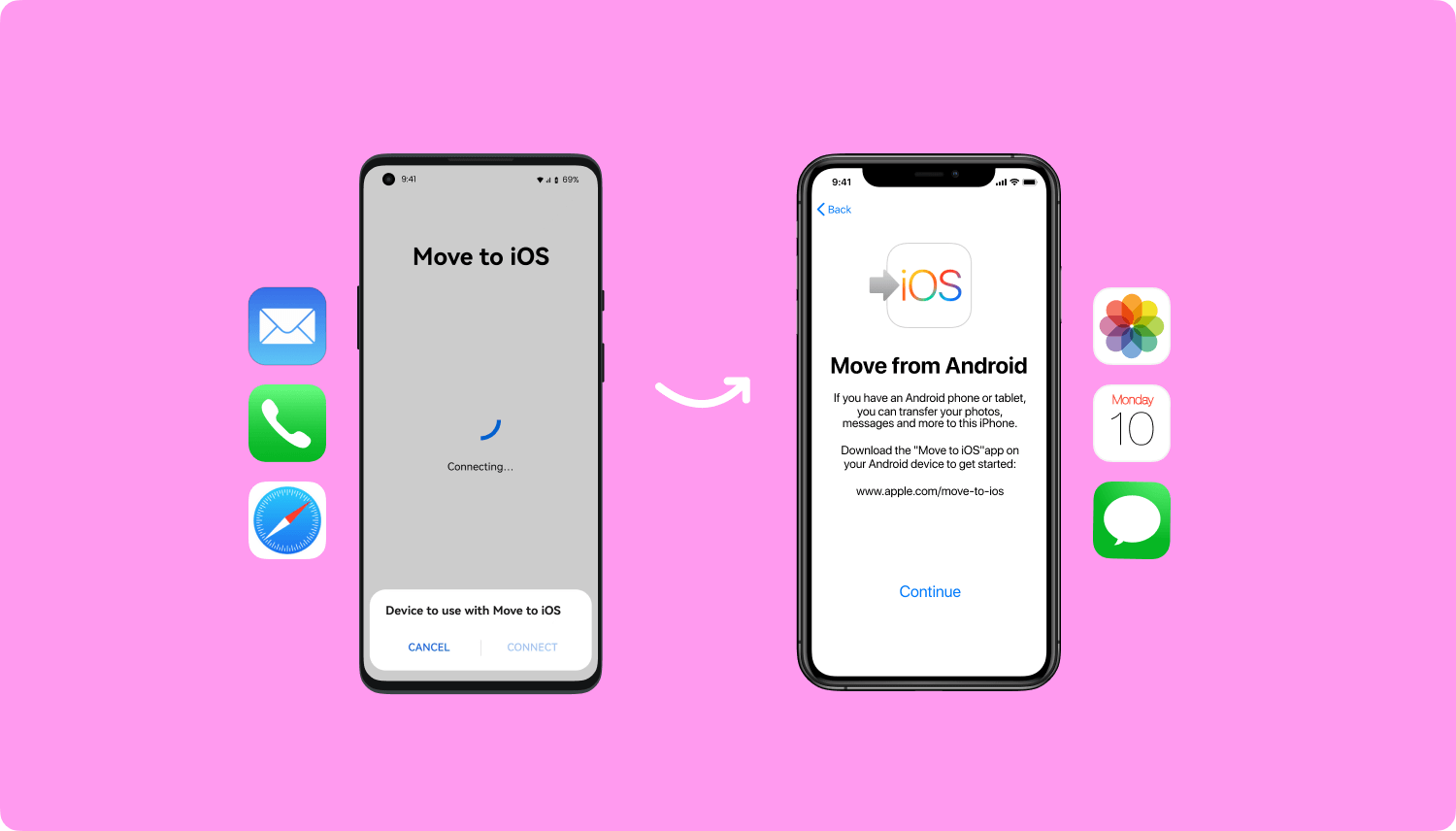
iPhone에서 설정을 완료하고 문자 메시지 보내기 및 받기를 계속할 수 있습니다.
당신은 할 수 Android에서 iPhone으로 문자 메시지 전송 초기 설정을 완료한 후에도? 예.
그러나 첫 번째 방법을 사용하는 경우 iOS로 이동 옵션을 활용하려면 데이터를 지워야 할 수 있습니다. 우리가 권장하는 이 다음 방법은 새 iPhone에서 데이터를 지울 필요가 없습니다. 실제로 필요할 때 언제든지 전송할 수 있습니다.
FoneDog - 전화 전송 는 문자 메시지, 연락처, 사진, 비디오 등과 같은 중요한 데이터를 이동할 수 있는 강력한 도구입니다. 사실, 그것은 플랫폼 간 전송 지원 Android에서 iOS로, iOS에서 Android로, 스마트폰에서 PC로, 그 반대의 경우도 마찬가지입니다.
이 도구를 사용하면 Android 휴대폰에서 새 iPhone으로 문자 메시지를 전송할 수 있을 뿐만 아니라 이 새로운 iPhone에서 컴퓨터로 메시지 전송 사용 기간 후에 필요한 경우.
전화 전송
iOS, Android 및 Windows PC간에 파일을 전송하십시오.
컴퓨터에서 쉽게 문자 메시지, 연락처, 사진, 비디오, 음악을 전송하고 백업 할 수 있습니다.
최신 iOS 및 Android와 완벽하게 호환됩니다.
무료 다운로드

Android에서 iOS로 SMS를 이동하는 방법에 대한 다음 단계를 확인하십시오. FoneDog- 전화 전송:

iPhone을 계속 사용할 수 있도록 설정하십시오. FoneDog 전화 전송 문자 메시지를 전송할 수 있을 뿐만 아니라 운영 체제에 관계없이 두 장치를 모두 관리할 수 있는 권한도 제공합니다.
이 소프트웨어는 SMS에 유용할 뿐만 아니라 사진, 음악, 비디오 및 연락처 백업과 같은 콘텐츠 관리에도 이상적입니다.
유일한 주요 관심사가 문자 메시지를 전송하는 것이라면 무료 앱을 사용하면 마음의 고통을 확실히 줄일 수 있습니다. 이 무료 앱은 SMS를 제외하고 iPhone 13 설정을 이미 마쳤을 때 매우 적합합니다.
활용할 수 있는 무료 SMS 전송 앱이 꽤 있습니다. 그러나 모든 무료 앱이 실제로 작동하는 것은 아니기 때문에 하나를 찾을 때 주의해야 합니다.
일을 더 쉽게 하기 위해 SMS 전송 전용이며 완벽하게 작동하는 몇 가지 앱을 찾았습니다.
다음은 다운로드하여 사용할 수 있는 가장 권장되는 두 가지 무료 SMS 앱입니다.
방법 Android에서 iPhone으로 문자 메시지 전송 13 SMS Backup+ 포함:
SMS Backup+는 문자 메시지, MMS 및 통화 기록을 전송할 수 있습니다. 백업 파일은 Gmail 및 Google 캘린더로 내보내집니다. 이 무료 SMS 앱을 사용하는 방법은 다음과 같습니다.
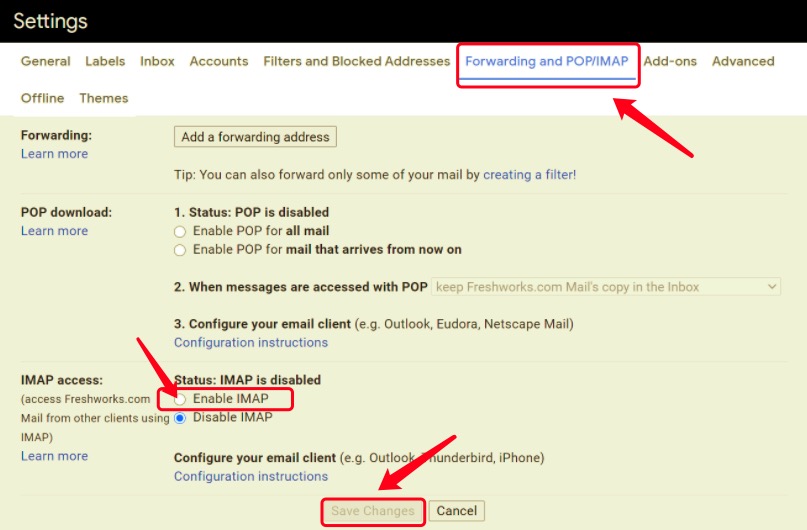
SMS 백업 및 복원을 사용하여 Android에서 iPhone으로 문자 메시지 전송:
SMS 백업 및 복원은 XML 파일 형식을 사용하여 문자 메시지, 통화 기록 및 MMS와 같은 파일을 봅니다. 그러나이 앱이 완전히 작동하려면 두 장치에서 앱을 다운로드해야 합니다.
현재 SMS 백업 및 복원은 iOS를 지원하지 않으므로 SMS 사본을 계속 얻을 수 있는 가장 좋은 방법은 백업 저장 위치(OneDrive, Dropbox 및 Google Drive)를 여는 것입니다. 여기에서 메시지의 XML 파일 형식을 볼 수 있습니다. 동일한 SMS 파일 설정에서는 다운로드할 수 없지만 언제든지 볼 수 있습니다.
SMS 백업 및 복원을 사용하는 방법은 다음과 같습니다.
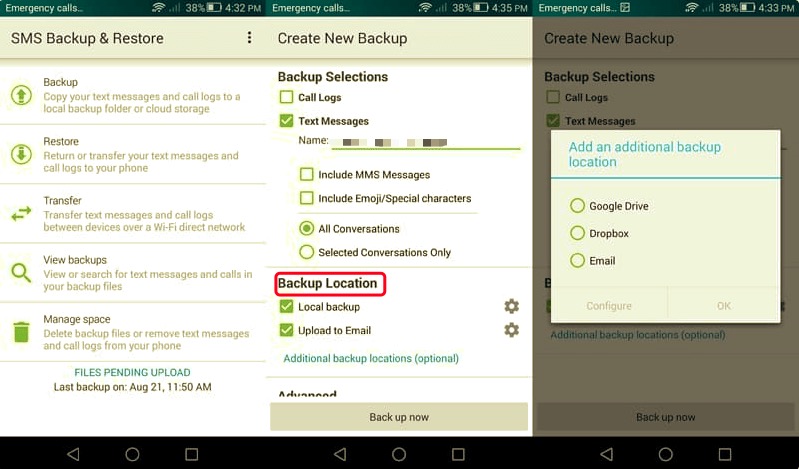
사람들은 또한 읽습니다안드로이드에서 안드로이드로 메시지를 전송하는 방법Android에서 이메일로 문자 메시지를 전송하는 방법에 대한 완전한 가이드
특히 Android에서 iOS로 또는 그 반대로와 같은 크로스 플랫폼을 사용하는 경우 새 휴대전화로 전환하는 데 많은 노력이 필요합니다. 앱과 데이터를 전송하는 방법은 여러 가지가 있지만 SMS를 지원하는 방법은 몇 가지뿐입니다.
오늘의 기사에서는 3가지 쉬운 방법을 배웠습니다. Android에서 iPhone으로 문자 메시지 전송 13. 보시다시피 일부 앱은 작동할 수 있지만 일부는 iOS가 어떤 종류의 전송도 쉽게 지원하지 않기 때문에 작동하지 않습니다.
가장 추천하는 방법은 FoneDog 전화 전송. 문자 메시지, 사진, 음악, 비디오 등을 포함한 다양한 파일을 이동할 수 있습니다.
Android에서 iPhone으로 SMS를 전송할 수 있었습니까? 어떤 솔루션이 도움이 되었나요?
코멘트 남김
Comment
전화 전송
FoneDog Phone Transfer를 사용하면 iPhone, Android, iOS 및 컴퓨터에서 손실없이 데이터를 어디서나 전송할 수 있습니다. 사진, 메시지, 연락처, 음악 등
무료 다운로드Hot Articles
/
흥미있는둔한
/
단순한어려운
감사합니다! 선택은 다음과 같습니다.
우수한
평가: 4.7 / 5 ( 58 등급)